Mync | マニュアル
検索条件にあうクリップをグループ化([スマートカタログ])
[スマートカタログ]は、検索条件によって絞り込まれたクリップをグルーピングできる機能です。検索条件は複数組み合わせることができ、細かなグルーピングも可能です。[ライブラリ]に登録されているすべてのクリップを対象として常に検索しているので、設定した検索条件に該当する新たなクリップが登録された時点で、自動的に[スマートカタログ]に登録します。
グループ分けした[スマートカタログ]から[ストーリーボード]を作成してムービーを編集できます。
また、EDIUSに付属のMyncをご使用の場合は、グループ分けした[スマートカタログ]や[ストーリーボード]をEDIUSのソースブラウザーに表示したり、EDIUSのビンに登録したりできます。
“カタログ/スマートカタログからストーリーボードを新規作成”
スマートカタログの新規作成
スマートカタログを新規作成します。
1) サイドバーの[スマートカタログ]の右端にあるアイコンをクリックする
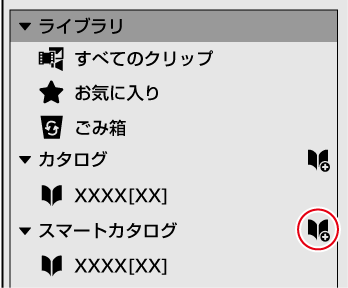
-
サイドバーの[スマートカタログ]に、新しいスマートカタログが作成されます。
-
スマートカタログを作成したら、スマートカタログに収集するクリップの検索条件を設定します。
-
スマートカタログ名を変更する場合は、選択したスマートカタログを再度クリックします。

-
サイドバーのスマートカタログは、並び順を変更できます。
移動したいスマートカタログの左端にあるアイコンを移動先にドラッグします。
スマートカタログの検索条件を設定
作成したスマートカタログに、自動収集するクリップの検索条件を設定します。
検索条件は複数組み合わせることができ、細かなグルーピングも可能です。[ライブラリ]に登録されているすべてのクリップを対象として常に検索しているので、設定した検索条件に該当する新たなクリップが登録された時点で、自動的に[スマートカタログ]に登録します。
1) スマートカタログを右クリックし、[編集]をクリックする
-
検索設定ダイアログが表示されます。
2) 検索条件を設定する
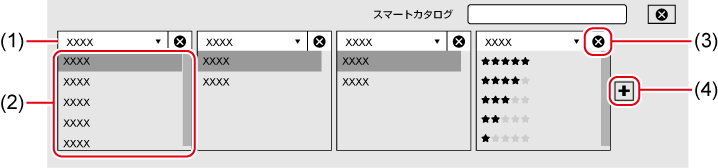
|
(1) |
クリックすると、検索条件を選択できます。 |
|
|
(2) |
選択した検索条件ごとに、検索内容を設定します。 |
|
|
(3) |
検索設定ボックスを削除できます。 |
|
|
(4) |
検索設定ボックスを追加できます。 |
|
-
検索条件を設定すると、検索条件に合致したクリップがサムネイルペインに表示されます。
3) 検索設定ダイアログの右上にある[×]をクリックする
-
検索設定ダイアログを閉じます。
Basic版とStandard版を展開
今だけ、Basic版はダウンロード無料!
Myncは、個人ユーザーから幅広くご利用いただけるBasic版とプロの制作現場でも利用できる高機能なStandard版の2バージョンを展開しています。今ならBasic版は、無料ダウンロードが可能です。 6月30日までの期間限定となりますので、皆様ぜひこの機会にMyncの使い心地を体感してください。
※配布期間や価格など、予告なく変更する場合がございます。
- Basic版
- Standard版
 Basic版
Basic版 Standard版
Standard版





